Ho discusso di una serie di errori di aggiornamento di Ubuntu in passato. Se usi la riga di comando per aggiornare Ubuntu, potresti riscontrare alcuni "errori".
Alcuni di questi "errori" sono fondamentalmente funzionalità integrate per prevenire modifiche ingiustificate al tuo sistema. Non entrerò in questi dettagli in questo breve tutorial.
In questo suggerimento rapido, ti mostrerò come affrontare il seguente errore che potresti riscontrare durante l'aggiornamento del sistema o l'installazione di un nuovo software:
Lettura degli elenchi dei pacchetti... Errore!
E:Impossibile analizzare il file del pacchetto /var/lib/apt/lists/archive.ubuntu.com_ubuntu_dists_bionic_InRelease
E:Impossibile analizzare o aprire gli elenchi dei pacchetti o il file di stato.
Un errore simile può essere riscontrato in Debian:
E:Impossibile analizzare il file del pacchetto /var/lib/apt/extended_states (1)
Non c'è assolutamente bisogno di farsi prendere dal panico anche se dice "Il file della cache del pacchetto è danneggiato '. Questo è davvero facile da "risolvere".
Gestione dell'errore "Impossibile analizzare il file del pacchetto" nelle distribuzioni Linux basate su Ubuntu e Debian
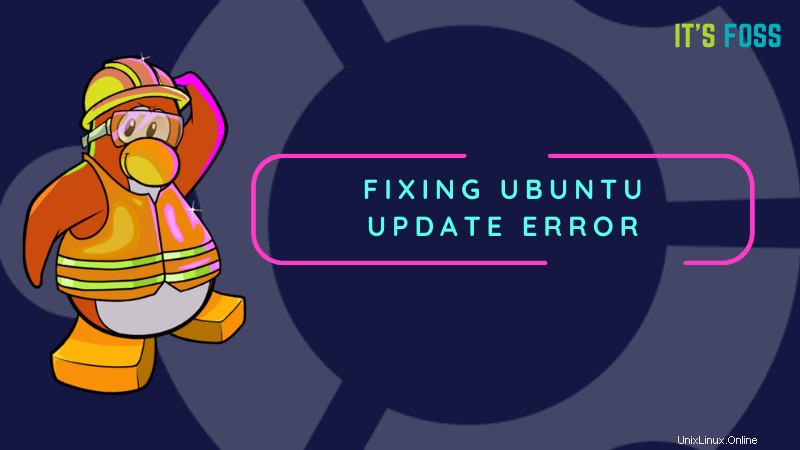
Ecco cosa devi fare. Dai un'occhiata più da vicino al nome e al percorso del file di cui si lamenta Ubuntu.
Lettura degli elenchi dei pacchetti... Errore!
E:Impossibile analizzare il file del pacchetto /var/lib/apt/lists/archive.ubuntu.com_ubuntu_dists_bionic_InRelease
E:Impossibile analizzare o aprire gli elenchi dei pacchetti o il file di stato.
Ad esempio, nell'errore precedente, si lamentava di /var/lib/apt/lists/archive.ubuntu.com_ubuntu_dists_bionic_InRelease
Questo ti dà l'idea che qualcosa non va con questo file. Ora tutto ciò che devi fare è rimuovere questo file e rigenerare la cache.
sudo rm <file_that_is_not_parsed>Quindi nel mio caso, potrei usare questo comando:sudo rm /var/lib/apt/lists/archive.ubuntu.com_ubuntu_dists_bionic_InRelease e quindi ricostruisci la cache con il comando sudo apt update.
Passo dopo passo per i principianti
Se hai familiarità con i comandi di Linux, potresti sapere come eliminare il file con il suo percorso assoluto. Per gli utenti inesperti, lascia che ti guidi per eliminare in sicurezza il file.
Per prima cosa, dovresti andare nella directory in cui è archiviato il file:
cd /var/lib/apt/lists/Ora elimina il file che non viene analizzato:
sudo rm archive.ubuntu.com_ubuntu_dists_bionic_InReleaseOra, se esegui di nuovo l'aggiornamento, la cache apt verrà rigenerata.
sudo apt updateNon è possibile analizzare troppi file?
Questo va bene se hai uno o due file che non vengono analizzati durante l'aggiornamento del sistema. Ma se il sistema si lamenta di dieci o venti di questi file, rimuoverli uno per uno è troppo faticoso.
Cosa puoi fare in questo caso per rimuovere l'intera cache e quindi generarla di nuovo:
sudo rm -r /var/lib/apt/lists/*
sudo apt updateSpiegazione di come ha risolto il tuo problema
La /var/lib/apt è la directory in cui sono archiviati i file e i dati relativi al gestore di pacchetti apt. /var/lib/apt/lists è la directory utilizzata per memorizzare le informazioni per ciascuna risorsa del pacchetto specificata nel file sources.list del tuo sistema.
In termini leggermente non complicati, questo /var/lib/apt/lists memorizza la cache delle informazioni del pacchetto. Quando si desidera installare o aggiornare un programma, il sistema controlla in questa directory le informazioni su detto pacchetto. Se trova i dettagli sul pacchetto, va al repository remoto e scarica effettivamente il programma o il suo aggiornamento.
Quando esegui "sudo apt update", crea la cache. Questo è il motivo per cui anche quando si rimuove tutto nella directory /var/lib/apt/lists, l'esecuzione dell'aggiornamento creerà una nuova cache.
Questo è il modo in cui gestisce il problema del file che non viene analizzato. Il tuo sistema si è lamentato di un particolare pacchetto o informazioni sul repository che in qualche modo sono state danneggiate (un download non riuscito o una modifica manuale a sources.list). Rimuovere quel file (o tutto) e ricostruire la cache risolve il problema.
Stai ancora riscontrando un errore?
Questo dovrebbe risolvere il problema per te. Ma se il problema persiste o se hai qualche altro problema correlato, faccelo sapere nella sezione commenti e cercherò di aiutarti.